உள்ளடக்க அட்டவணை
நான் இப்போது ஒன்பது ஆண்டுகளுக்கும் மேலாக அடோப் இல்லஸ்ட்ரேட்டரைப் பயன்படுத்துகிறேன், மேலும் வடிவக் கருவிகள், குறிப்பாக செவ்வகம் மற்றும் நீள்வட்டக் கருவிகளைப் பயன்படுத்தி பல ஐகான்கள் மற்றும் லோகோக்களை உருவாக்கினேன்.
இதயத்திற்கு வளைவு உள்ளது, அதை உருவாக்க நீள்வட்டக் கருவியைப் பயன்படுத்துவதைப் பற்றி நீங்கள் யோசித்துக்கொண்டிருக்கலாம், இல்லையா? உங்களால் நிச்சயமாக முடியும், ஆனால் செவ்வக கருவியைப் பயன்படுத்தி இதயத்தை எவ்வாறு உருவாக்குவது என்பதை இன்று நான் உங்களுக்குக் காட்டப் போகிறேன். என்னை நம்புங்கள், இது எளிதானது மற்றும் விரைவானது.
இந்த டுடோரியலில், அடோப் இல்லஸ்ட்ரேட்டரில் வெவ்வேறு இதய வடிவங்களை உருவாக்குவதற்கான மூன்று விரைவான மற்றும் எளிதான வழிகளையும் எதிர்கால பயன்பாட்டிற்காக அவற்றை எவ்வாறு சேமிப்பது என்பதையும் கற்றுக்கொள்வீர்கள்.
இதய வடிவத்தை உருவாக்க செவ்வகத்தை எப்படிப் பயன்படுத்தலாம் என்று நீங்கள் யோசித்துக்கொண்டிருக்கலாம், ஆமாம், அது வித்தியாசமாகத் தெரிகிறது. ஆனால், நீங்கள் பார்ப்பீர்கள்!
அடோப் இல்லஸ்ட்ரேட்டரில் இதயத்தை உருவாக்குவதற்கான 3 வழிகள் (வெவ்வேறு பாணிகள்)
நீங்கள் சரியான இதய வடிவ ஐகானை உருவாக்க விரும்பினாலும் அல்லது உங்கள் விளக்கப் பாணி போஸ்டரில் சிறிது அன்பைச் சேர்க்க விரும்பினாலும், அதற்கான தீர்வுகளைக் காண்பீர்கள் இருவருக்கும். அடோப் இல்லஸ்ட்ரேட்டரில் இதய வடிவத்தை உருவாக்க பல வழிகள் உள்ளன, ஆனால் இந்த மூன்றையும் அறிந்திருப்பது போதுமானதாக இருக்க வேண்டும்.
குறிப்பு: Adobe Illustrator CC 2021 Mac பதிப்பிலிருந்து ஸ்கிரீன்ஷாட்கள் எடுக்கப்பட்டன. விண்டோஸ் அல்லது பிற பதிப்புகள் சற்று வித்தியாசமாகத் தோன்றலாம்.
1. வட்டமான செவ்வகக் கருவி + பாத்ஃபைண்டர் கருவி + ஷேப் பில்டர் கருவி
இந்த முறையைப் பயன்படுத்தி நீங்கள் சரியான இதய வடிவத்தை உருவாக்கலாம்! படிகள் சற்று நீளமாகவும் சிக்கலானதாகவும் தோன்றலாம் ஆனால் என்னை நம்புங்கள், பின்பற்றுவது மிகவும் எளிதானது.
படி1: வட்ட செவ்வகக் கருவி ஐத் தேர்ந்தெடுக்கவும். இது உங்கள் கருவிப்பட்டியில் இல்லை என்றால், கருவிப்பட்டியைத் திருத்து மெனுவிலிருந்து அதைக் கண்டுபிடித்து, அதைக் கிளிக் செய்து கருவிப்பட்டியில் இழுக்கவும். இதை மற்ற வடிவ கருவிகளுடன் சேர்த்து வைக்க பரிந்துரைக்கிறேன்.

படி 2: உங்கள் ஆர்ட்போர்டில் கிளிக் செய்து வட்டமான செவ்வகத்தை வரைய இழுக்கவும். மூலையின் விளிம்புகளுக்கு அருகில் உள்ள சிறிய வட்டங்களில் ஒன்றைக் கிளிக் செய்து, அதை முடிந்தவரை வட்டமாக மாற்ற, மையத்தை நோக்கி இழுக்கவும்.

படி 3: அதை 45 டிகிரி கோணத்தில் சுழற்றி வட்ட செவ்வகத்தை நகலெடுக்கவும்.
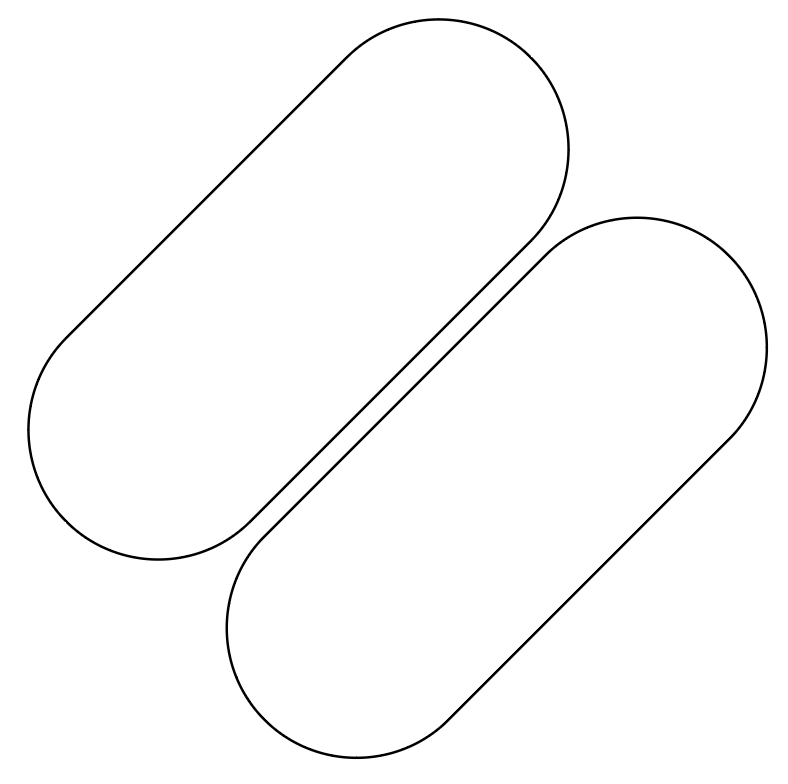
படி 4: இரண்டு வடிவங்களையும் தேர்ந்தெடுக்கவும். இரண்டு வட்ட செவ்வகங்களை கிடைமட்டமாகவும் செங்குத்தாகவும் மையத்தில் சீரமைக்கவும்.

படி 5: வடிவங்களில் ஒன்றைத் தேர்ந்தெடுத்து பொருள் > மாற்றம் > பிரதிபலிப்பு .

படி 6: இரண்டு வடிவங்களையும் தேர்ந்தெடுங்கள், பாத்ஃபைண்டர் பேனலில் பாத்ஃபைண்டர்களைக் காண்பீர்கள். மேலும் விருப்பங்களைக் காண விரிவாக்க மெனுவைக் கிளிக் செய்து வகுக்கவும் என்பதைத் தேர்ந்தெடுக்கவும்.

படி 7: வடிவத்தின் மீது வலது கிளிக் செய்து குழுநீக்கு என்பதைத் தேர்ந்தெடுக்கவும்.

படி 8: கீழே உள்ள இரண்டு அரை வட்ட வடிவங்களைத் தேர்ந்தெடுத்து அவற்றை நீக்கவும்.
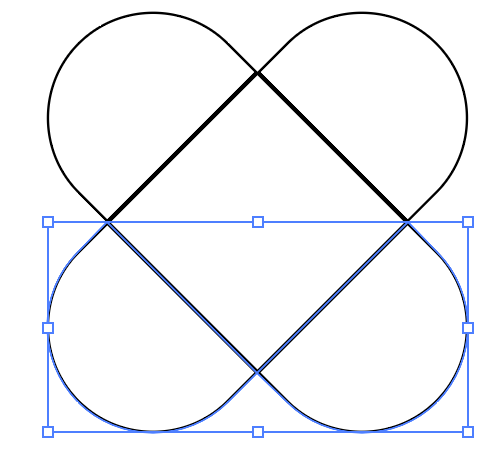
இப்போது நீங்கள் இதய வடிவத்தைக் காணலாம்.

படி 9: வடிவங்களை ஒன்றிணைக்க ஷேப் பில்டர் கருவியைத் தேர்ந்தெடுக்கவும்.

படி 10: வடிவத்தைக் கிளிக் செய்து இழுக்கவும். நிழல் பகுதிகள் நீங்கள் இணைக்கும் வடிவம்.
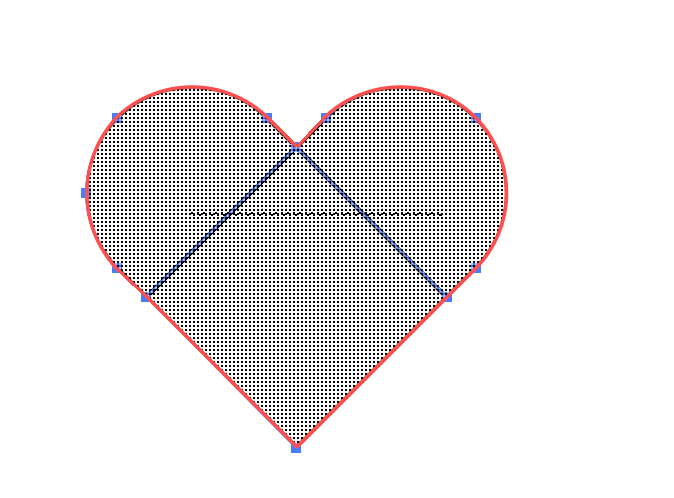
இதோ!

இப்போது நீங்கள் விரும்பும் எந்த நிறத்திலும் அதை நிரப்பலாம்!

2.செவ்வகக் கருவி + ஆங்கர் பாயிண்ட் கருவி
இதய வடிவத்தை உருவாக்க இதுவே விரைவான வழியாகும். நீங்கள் செய்ய வேண்டியது ஒரு சதுரத்தை உருவாக்கவும், மேலும் சில வளைவுகளை உருவாக்க ஆங்கர் பாயிண்ட் கருவியைப் பயன்படுத்தவும்!
படி 1: செவ்வகக் கருவி ஐத் தேர்ந்தெடுக்கவும்.
படி 2: Shift <9ஐ அழுத்திப் பிடிக்கவும்>விசை, உங்கள் ஆர்ட்போர்டில் கிளிக் செய்து சதுர வடிவத்தை உருவாக்க இழுக்கவும்.
படி 3: சதுரத்தை 45 டிகிரி சுழற்று.
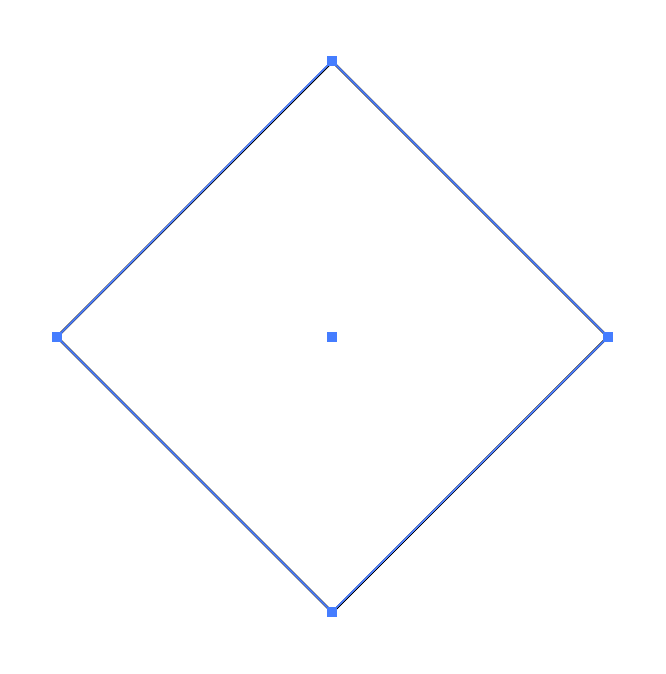
படி 4: பென் டூலின் கீழ் மறைக்கப்பட்டுள்ள ஆங்கர் பாயிண்ட் டூலை தேர்ந்தெடுக்கவும்.

படி 5: Shift விசையைப் பிடித்து, சாய்ந்த சதுரத்தின் மேல் இடதுபுறத்தில் கிளிக் செய்து, மேல்-இடது திசைக்கு இழுக்கவும்.

வலது பக்கத்திலும் இதையே மீண்டும் செய்யவும், ஆனால் மேல் வலது திசைக்கு இழுத்தால் இதய வடிவத்தைப் பெறுவீர்கள் 🙂

உதவிக்குறிப்புகள்: ஸ்மார்ட்டைத் திருப்பவும் இரண்டு வளைவுகளும் ஒரே மட்டத்தில் உள்ளதா என்பதை நீங்கள் பார்க்க வழிகாட்டுகிறது.
3. பென்சில் டூல்
இந்த முறையைப் பயன்படுத்தி, விளக்கப் பாணி வடிவமைப்பிற்கு அருமையாக இருக்கும் ஃப்ரீஹேண்ட் வரைதல் இதய வடிவத்தை விரைவாக உருவாக்கலாம்.
படி 1: பென்சில் கருவியைத் தேர்ந்தெடுக்கவும் (விசைப்பலகை குறுக்குவழி N ), நீங்கள் அதை கருவிப்பட்டியில் காணவில்லை என்றால், பொதுவாக அது பெயிண்ட் பிரஷ் கருவியின் கீழ் மறைக்கப்படும்.

படி 2: ஆர்ட்போர்டில் கிளிக் செய்து இதய வடிவத்தை வரையவும். பாதையை மூட நினைவில் கொள்ளுங்கள்.

உதவிக்குறிப்புகள்: வளைவுகளில் நீங்கள் மகிழ்ச்சியடையவில்லை என்றால், நேரடித் தேர்வுக் கருவி, ஆங்கர் பாயிண்ட் கருவியைப் பயன்படுத்தி வளைவுகளைத் திருத்தலாம் அல்லது வளைவு கருவி.
இதய வடிவத்திற்கு நிறத்தையும் சேர்க்கலாம்.

வேறு ஏதாவது உள்ளதா?
Adobe Illustrator இல் இதய வடிவத்தை உருவாக்குவது குறித்து வடிவமைப்பாளர்கள் கொண்டிருக்கும் சில பொதுவான கேள்விகள் கீழே உள்ளன. பதில்கள் தெரியுமா?
இல்லஸ்ட்ரேட்டரில் இதய வடிவத்தை எவ்வாறு சேமிப்பது?
இல்லஸ்ட்ரேட்டரில் இதயத்தை சின்னமாக சேமிக்கலாம். மேல்நிலை மெனு சாளரத்திற்குச் செல்லவும் > சின்னம், மற்றும் சின்னங்கள் குழு காண்பிக்கும் மற்றும் நீங்கள் பேனலில் இதயத்தை இழுக்கலாம்.
மற்றொரு வழி, அதை உங்கள் கணினியில் SVG கோப்பாகச் சேமிப்பது மற்றும் அதைத் திருத்த அல்லது பயன்படுத்த, இல்லஸ்ட்ரேட்டரில் எளிதாகத் திறக்கலாம்.
மேலும் பார்க்கவும்: இலவச இதயம் SVG சேகரிப்பு
இல்லஸ்ட்ரேட்டரில் இதய வடிவத்தைத் திருத்த முடியுமா?
இது திசையன் கோப்பாக இருந்தால், ஆம், இதயத்தின் நிறத்தை மாற்றலாம், பக்கவாதத்தைச் சேர்க்கலாம் அல்லது திசையன் இதய வடிவத்தின் நங்கூரப் புள்ளிகளைத் திருத்தலாம். ஆனால் அது இதயத்தின் ராஸ்டர் படமாக இருந்தால், இதய வடிவத்தை நேரடியாக திருத்த முடியாது.
SVG வடிவத்தில் இதய வடிவத்தை எவ்வாறு சேமிப்பது?
Adobe Illustrator இல் இயல்புநிலை Save As வடிவம் எப்போதும் .ai. நீங்கள் அதை SVG ஆக சேமிக்க விரும்பினால், உங்கள் கோப்பை சேமிக்கும் போது, Format விருப்பத்தை கிளிக் செய்து .svg ஆக மாற்றவும்.
இது மிகவும் அழகானது
அடோப் இல்லஸ்ட்ரேட்டரில் நீங்கள் எந்த ஸ்டைலான ஹார்ட் SVGஐயும் உருவாக்கலாம். இதய ஐகானைப் பெறுவதற்கான விரைவான வழி செவ்வகக் கருவி முறையைப் பயன்படுத்துவதாகும், மேலும் நீங்கள் கையால் வரைதல் பாணி வடிவமைப்பை உருவாக்குகிறீர்கள் என்றால், பென்சில் கருவி முறையைப் பயன்படுத்தி சிறந்த முடிவைப் பெறுவீர்கள்.
உருவாக்கி மகிழுங்கள்!

